Kinemaster for PC는 본격적인 비디오 개발 기능을 갖춘 비디오 편집을위한 매우 강력한 도구입니다. 앱은 Android 및 iOS 기기에서만 사용할 수 있습니다. KineMaster for PC의 독립형 버전은 없지만 Windows 7 / 8 / 8.1 / 10 또는 Mac에서 KineMaster를 사용하려면 해결 방법을 사용할 수 있습니다. 전문가와 아마추어 모두에게 KineMaster는 호환 장치를 통해 편집 프로세스에 대한 전문가 수준의 제어 기능을 제공합니다. 이전에는 PC의 큰 편집 도구에서만 가능했던 Android 스마트 폰에서 눈부신 편집, 동작 및 애니메이션을 수행 할 수 있습니다.
Kinemaster PC는 에뮬레이터와 함께 설치할 수 있으며 추가 합병증에 대해 걱정할 필요가 없습니다. 원 클릭 프로세스로 에뮬레이터를 설치하고 Google Play 스토어를 엽니 다. 에뮬레이터는 Windows 및 Macbook에서 Android로 작동하는 소프트웨어입니다.
컴퓨터 PC 용 KineMaster
Kinemaster PC는 Nexstreaming corp에서 개발 한 비디오 편집기 앱으로, 다른 유명한 앱의 개발자는 PC 용 KM 앱을 만들지 않았지만 에뮬레이터를 사용해 볼 수 있습니다. PC 용 KineMaster를 사용하면 모든 기능을 갖춘 비디오 편집 기능을 사용하여 고급 비디오 편집 도구, VFX 및 애니메이션 효과로 전문적인 비디오를 만들 수 있습니다. 응용 프로그램은 매우 사용하기 쉽고 초보자도 쉽게 이해할 수 있으므로 도구를 최대한 활용할 수 있습니다. 비디오, 텍스트 및 이미지에 대한 다중 레이어 지원이 있으며 각 레이어를 개별적으로 편집하고 오디오 트랙 및 애니메이션과 함께 병합 할 수 있습니다.
KineMaster의 특징
- 여러 레이어의 비디오, 이미지, 스티커, 텍스트, 필기 비디오 클립
- 프레임 별 트리밍, 스 플라이 싱 및 슬라이싱
- 모든 버전 지원
- 언제든지 즉시 미리보기
- 색조, 밝기 및 채도 컨트롤
- 비디오 클립의 속도 제어
- 전환 효과 (3D 전환, 와이프, 페이드 등)
- 다양한 테마, 애니메이션 및 시각 및 오디오 효과
- 모든 비디오 형식을 지원합니다.
- 지원되지 않는 비디오를 자동으로 최적화합니다.
PC 용 KineMaster를 다운로드하는 방법?
다음은 Windows 및 Mac 용 PC에서 Kinemaster를 다운로드하고 설치하는 간단한 단계입니다.
1. PC에서 Android Emulator를 다운로드하십시오.
2. 에뮬레이터가 다운로드되면 Play Store를 찾으십시오.
3. Play 스토어에서 Google 계정을 추가하십시오.
5. 이제 Kinemaster를 검색하고 앱을 설치하십시오.
6. 설치는 Android 장치와 유사합니다.
7. KM 앱을 열고 화면에 프롬프트가 표시되면 필요한 설정을합니다.
8. 이제 Kinemaster를 사용하여 PC에서 모든 편집 작업을 수행 할 수 있습니다.
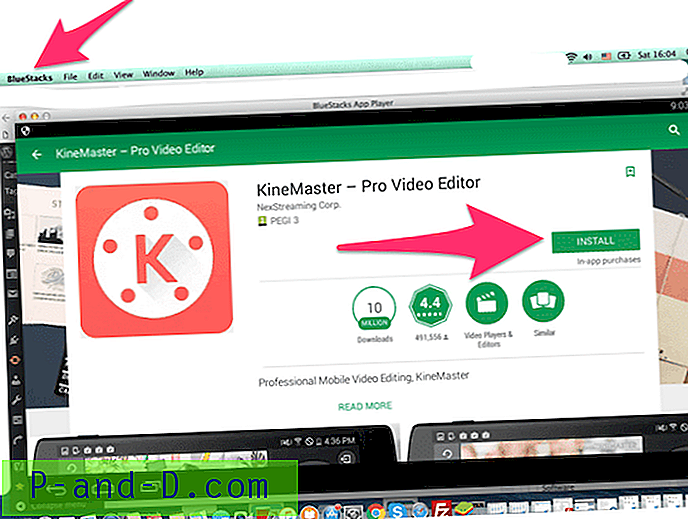
에뮬레이터에 Play Store없이 APK Gile로 앱을 수동으로 설치할 수도 있습니다.
다운로드 KineMaster Mod APK for Android
아래는 Windows 및 Mac PC에 Kinemaster를 설치하는 간단한 비디오 자습서입니다.
Windows PC에 Kinemaster를 설치하는 방법? [2 분 가이드]
YouTube에서이 비디오를보십시오
YouTube 구독
에뮬레이터 란 무엇입니까?
에뮬레이터는 한 컴퓨터 시스템이 다른 컴퓨터 시스템처럼 작동하도록하는 소프트웨어입니다. Windows 또는 Mac에서 Apps를 실행하는 경우 에뮬레이터는 PC에 설치할 수있는 Android 시스템처럼 작동합니다. Store의 KM App은 에뮬레이터에 설치됩니다.
Nox Player가 설치된 PC에 KineMaster 설치
최소 시스템 요구 사항
- Windows 7 / 8 / 8.1 / 10 | 기본 Mac OS
- CPU : 인텔의 기본 듀얼 코어 | AMD
- GPU : NVIDIA GeForce와 같은 기본 GPU 프로세서 | AMD 라데온 등
- 2GB의 RAM
- 2GB의 무료 저장 용량
왜 Nox Player인가?
Nox Player는 Windows 및 Mac 용 최고의 Android 에뮬레이터입니다 . 에뮬레이터는 게임과 앱을 플레이 할 수있는 유일한 동기로 설계되었습니다. 따라서 혼란없이 높은 FPS 및 GPU 소비 앱을 처리 할 수 있습니다. Nox 실행을위한 시스템 요구 사항은 매우 기본적이며 모든 저가형 컴퓨터 랩탑은 플레이어를 원활하게 처리 할 수 있습니다. 앱의 인터페이스는 매우 신선하며 사용자에게 호소력이 있습니다. KM 앱은 Nox에서 매우 원활하게 작동합니다.

Nox Player로 PC에 Kinemaster를 설치하는 방법은 무엇입니까?
Nox가 설치된 PC에서 KineMaster를 다운로드하는 간단한 단계는 다음과 같습니다.
1 단계 . Nox Player 웹 사이트로 이동하십시오 . (아래 링크)
2 단계. Windows 또는 Mac PC에서 파일을 다운로드하여 설치합니다. (기본 설치 단계)
3 단계 . 초기 설정을 위해 에뮬레이터를 엽니 다. Nox는 Android 모바일과 똑같이 보이고 작동합니다.
4 단계. 컴퓨터에 KM APK가있는 경우 Nox로 드래그하여 Play 스토어에서 앱을 설치하거나 다운로드합니다.
5 단계. 앱이 성공적으로 설치되면 KineMaster를 사용하여 멋진 편집을 만들 수 있습니다.
Nox Player 다운로드 | 비어 있는
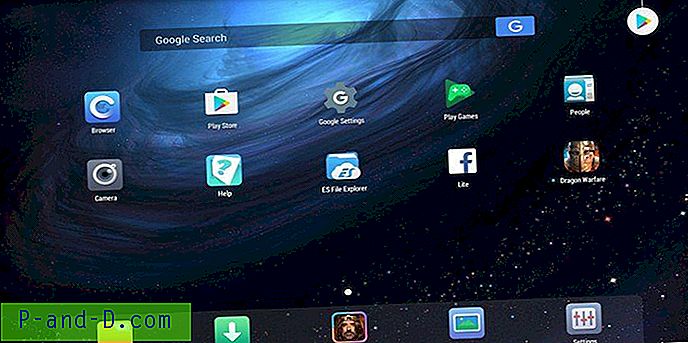
대체 방법 및 에뮬레이터
또는 아래 나열된 다른 에뮬레이터를 사용하여 PC 및 Mac에 KM App을 무료로 설치할 수 있습니다.
BlueStacks가있는 PC에서 KM 다운로드
1. PC에서 BlueStack을 다운로드하십시오. (Windows 및 Mac)
2. 앱을 실행하고 설치하십시오.
3. Google Play 앱을 열고 KM 앱을 다운로드하십시오.
4. KM을 설치하십시오. 끝난!
블루 스택 | 비어 있는
MEmu와 함께 KineMaster를 다운로드하는 방법?
MEmu는 Windows 용으로 인기있는 Android 에뮬레이터입니다. 시스템이 원활한 작업을 위해 MEmu 플레이어에 대한 최소 시스템 요구 사항을 가지고 있으면 PC에서 고급 앱과 게임을 재생할 수 있습니다. 그것은 높은 수준의 사용자 정의를 지원하며 KineMaster는 MEmu에서 원활하게 실행되도록 매우 호환된다고 생각합니다. 에뮬레이터는 PC 가상화를 가능하게하며 통합 및 전용 그래픽을위한 뛰어난 성능을 제공합니다. 에뮬레이터의 가장 좋은 점은 Intel, Nvidia 및 AMD 기반 Windows와 호환된다는 것입니다.
1. Android 용 MEmu Player를 다운로드하십시오. 이 소프트웨어는 저전력 Windows PC에서도 작동합니다.
2. 이제 주식 브라우저를 열고 KineMaster 앱을 검색하십시오.
3. 앱을 다운로드하여 MEmu에 설치
4. 컴퓨터 PC에서 KineMaster 앱을 즐기십시오. 끝난!
MEmu 다운로드
Kinemaster를위한 Andy Player
Andy는 PC와 Mac을위한 간단하면서도 강력한 에뮬레이터입니다. 장치를 PC와보다 밀접하게 통합 할 수 있습니다. 응용 프로그램의 좋은 점은 연결된 모든 장치에서 동기화되므로 게임 진행을 전송할 필요가 없다는 것입니다. 또한 모바일에서 앱을 번거 로움없이 에뮬레이터로 전송할 수도 있습니다. 폰을 조이스틱으로 사용하고 스마트 폰을 컨트롤러로 사용하여 Big Screen에서 게임을 즐길 수 있으며 게임을위한 훌륭한 UX를 많이 제공합니다. 또한 무제한 저장 용량, PC 및 Mac 호환성을 제공하며 데스크탑에서 가장 인기있는 모바일 게임을 자유롭게 즐길 수 있습니다.
자주 묻는 질문 (FAQ)
1. Kinemaster는 무료입니까?
예, 앱은 무료로 사용할 수 있으며 모든 기능이 제공됩니다. 그러나 일부 프리미엄 특수 효과와 워터 마크 제거를 위해 인앱 구매를해야 할 수도 있습니다.
2. Kinemaster에는 워터 마크가 있습니까?
예, Kinemaster는 프로젝트에 워터 마크를 제공합니다. 그러나 위의 링크에서 워터 마크를 지불 및 제거하거나 모드 버전을 다운로드하여 모든 기능을 갖춘 KM 앱을 무료로 얻을 수 있습니다.
3. Kinemaster Kinemaster Pro를 어떻게 잠금 해제합니까?
위의 다운로드 페이지에서 KM 불법 복제품 버전을 다운로드하고 무료로 보류가없는 앱을 즐길 수 있습니다.
4. Kinemaster는 어떤 비디오 형식을 지원합니까?
- MP4 (H.264베이스 라인 / 메인 / 하이 프로파일 + AAC LC / PCM)
- 3GP (H.264베이스 라인 / 메인 / 하이 프로파일 + AAC LC / PCM)
- MOV (H.264베이스 라인 / 메인 / 하이 프로파일 + AAC LC / PCM)
KineMaster의 최상의 대안
1. PowerDirector는 비디오 레이어를 지원하는 대중적이고 강력한 비디오 편집기 응용 프로그램입니다. 이 응용 프로그램에는 슬로우 모션, 리버스 비디오, 배경 편집 등과 같은 다른 인기있는 비디오 효과도 있습니다. 응용 프로그램은 당신에게 영화 같은 시각 효과를 만들 수있는 힘을주는 크로마 키를 지원합니다. 앱에는 최고의 Videomaker 앱을 만드는 데 필요한 모든 기본 편집 기능이 제공됩니다.
2. FilmoraGo – 무료 비디오 편집기 는 매우 강력한 편집기 소프트웨어입니다. 시간 제한 또는 워터 마크를 사용하여 사용자를 제한하는 다른 많은 제조업체 도구와 달리 FilmoraGo는 워터 마크없이 무제한 시간 액세스를 제공합니다. 응용 프로그램은 클립과 이미지를 사용하여 멋진 비디오를 만들 수 있습니다. 편집 도구에 익숙한 사람들은 소프트웨어가 PC에 얼마나 인기가 있는지는 생각할 필요가 없습니다.
결론 : 위의 에뮬레이터를 사용하면 도구의 최소 요구 사항으로 인해 응용 프로그램이 저가형 PC에서도 실행될 수 있으므로 문제없이 Windows 또는 Mac PC에서 KM 앱을 실행할 수 있습니다. 게시물이 도움이 되었기를 바랍니다. 도움이나 지원이 필요하면 아래에 의견을 말하십시오.





